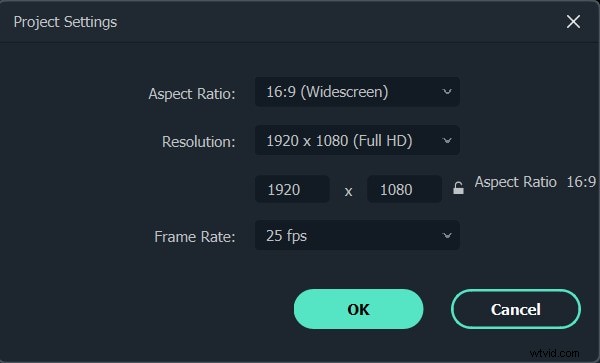Ce n'est un secret pour personne que vous seriez probablement expulsé d'une école de cinéma si vous filmiez une scène verticalement, mais l'émergence de puissantes caméras pour Smartphone a permis à de nombreux cinéastes non qualifiés d'enregistrer des vidéos. Malheureusement, certains d'entre eux ont tendance à oublier de tenir leur téléphone à l'horizontale et se retrouvent avec le métrage dans un rapport d'aspect pris en charge par une poignée de programmes de montage vidéo.
Une fois que vous vous retrouvez avec une vidéo portrait, vous êtes essentiellement en mode de contrôle des dommages et cet article vous montrera comment convertir vos vidéos portrait au format paysage.
- Méthode 1 :recadrage
- Méthode 2 :Ajouter un arrière-plan flou
- Méthode 3 :Utiliser le recadrage automatique
Comment convertir une vidéo portrait en paysage
Le meilleur éditeur vidéo pour convertir une vidéo portrait en paysage - Wondershare Filmora
Filmora est l'un des rares programmes de montage vidéo sur le marché aujourd'hui qui vous permet d'exporter des vidéos orientées horizontalement, et ce logiciel de montage vidéo vous permet également d'exporter des vidéos au format 1:1 parfaitement adaptées à Instagram. Vous pouvez personnaliser le format d'image pour répondre aux exigences de votre projet et Filmora fournit également de superbes outils de montage vidéo qui vous permettront de créer des vidéos incroyables.
Méthode 1 :recadrage
La méthode courante pour convertir des vidéos orientées verticalement au format paysage consiste simplement à recadrer la vidéo, mais si vous choisissez d'utiliser cette méthode, sachez que vous perdrez probablement environ les deux tiers de la prise de vue.
Étape 1 :
Double-cliquez sur l'icône du bureau de Filmora sur votre PC ou Mac pour démarrer le programme. Une fois l'écran de bienvenue affiché, cliquez sur Nouveau projet pour commencer à convertir la vidéo en paysage.
Étape 2 :
Importez la vidéo portrait que vous souhaitez éditer dans le logiciel de montage vidéo Filmora en cliquant sur le menu déroulant Importer, puis sélectionnez l'option Importer des fichiers multimédias. Faites glisser et déposez le clip vidéo du panneau multimédia de Filmora vers la chronologie. Une fois que vous placez le clip sur la timeline, vous pourrez voir des barres noires des deux côtés de la vidéo dans la fenêtre d'aperçu.
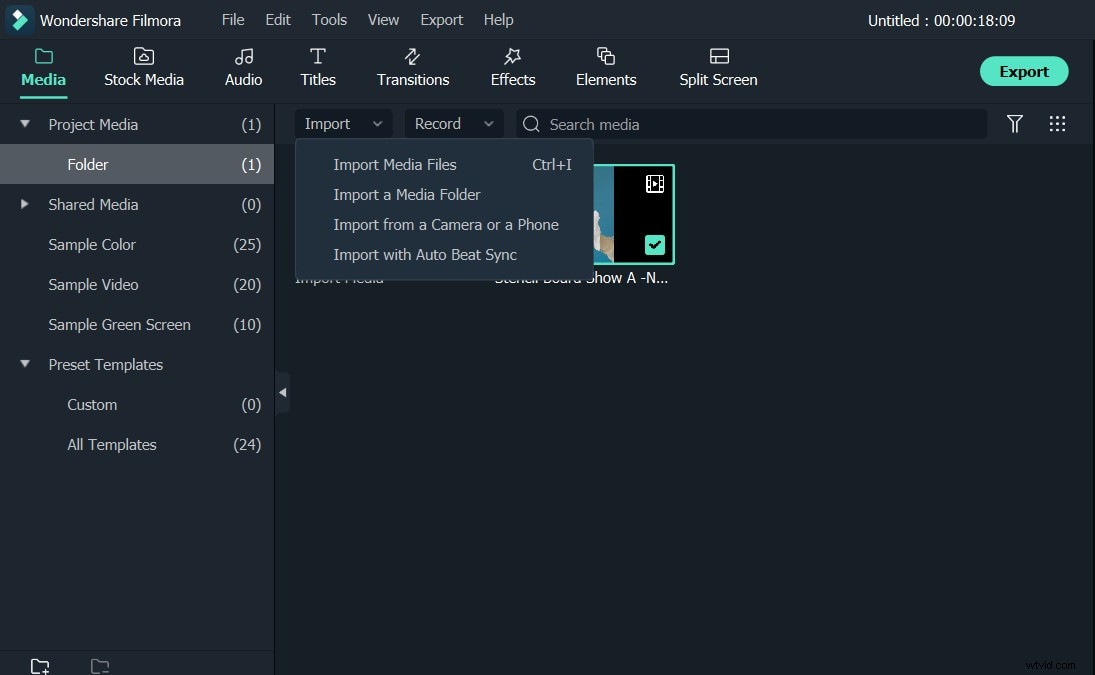
Étape 3 :
Faites un clic droit sur le clip vidéo et sélectionnez Recadrer et zoom option. Une fois que la nouvelle fenêtre apparaît sur votre écran, vous pourrez voir cinq options de recadrage différentes :Personnalisé, 16:9, 4:3, 1:1 et 9:16. L'option 9:16 sera cochée et vous devrez la changer en 16:9, puis réajuster la position du rectangle dans la fenêtre d'aperçu de gauche. L'image dans la fenêtre d'aperçu de droite vous montrera à quoi ressemblera votre métrage après l'avoir recadré. Appuyez sur OK pour terminer le processus de recadrage.
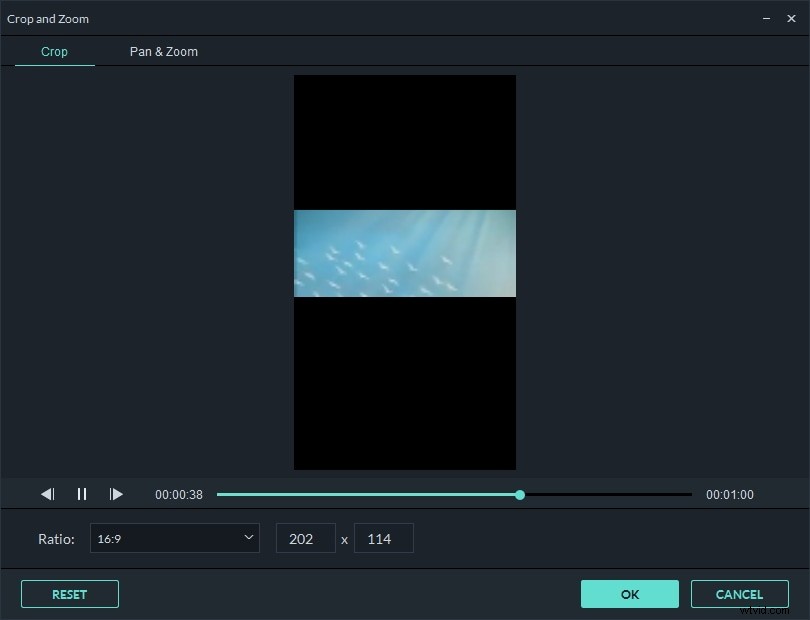
Étape 4 :
Si vous souhaitez modifier davantage votre métrage, vous pouvez le faire en appliquant des transitions, des effets ou en créant un générique de fin. Une fois que vous avez terminé d'éditer votre clip vidéo, cliquez sur le bouton Exporter. Vous pouvez choisir le format de fichier dans lequel le fichier sera exporté, puis cliquer sur Exporter pour commencer à exporter votre vidéo. Alternativement, vous pouvez choisir d'exporter votre vidéo directement vers un compte Facebook ou YouTube. La vidéo aura un format d'image 16:9 une fois l'exportation terminée.
Méthode 2 :Ajouter un arrière-plan flou
Si vous souhaitez préserver la qualité de votre clip vidéo, flouter l'arrière-plan de votre vidéo orientée verticalement est la meilleure option.
Étape 1 :
Ouvrez le logiciel de montage vidéo Filmora sur votre Mac ou sur votre PC et cliquez sur Nouveau projet.
Étape 2 :
Cliquez sur le menu Importer, puis sélectionnez l'option Importer des fichiers multimédias. Après avoir fait glisser et déposer la vidéo portrait sur la chronologie (choisissez NE CORRESPOND PAS ), vous pourrez voir des barres noires aux deux extrémités de votre clip vidéo.
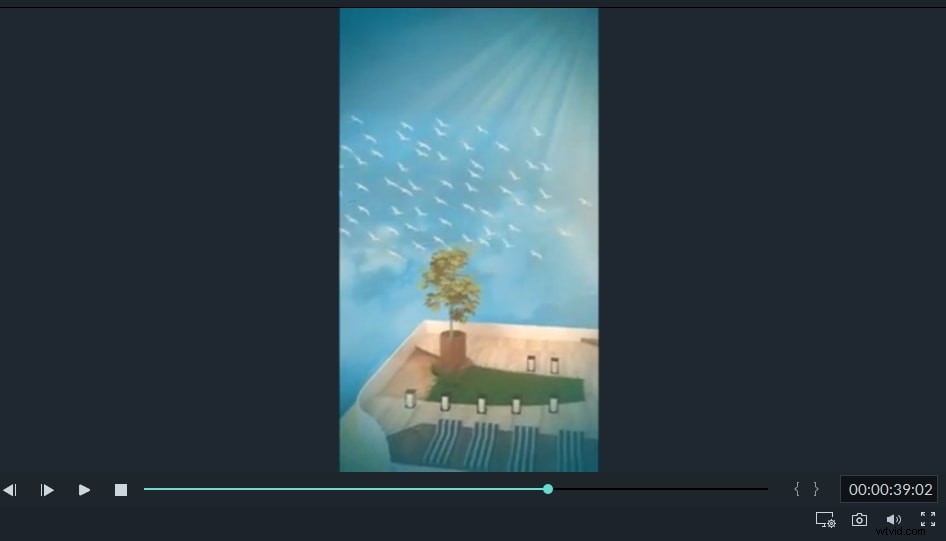
Étape 3 :
Rendez-vous dans le menu Filtres où vous sélectionnez l'effet de flou que vous souhaitez utiliser. Des filtres tels que les barres de flou, le flou de base, les anneaux ou les diamants dans le flou d'arrière-plan peuvent être utilisés efficacement pour couvrir les barres noires de votre vidéo orientée verticalement. Vous pouvez également utiliser la barre de recherche pour éviter de parcourir sans but la vaste collection de filtres de Filmora.
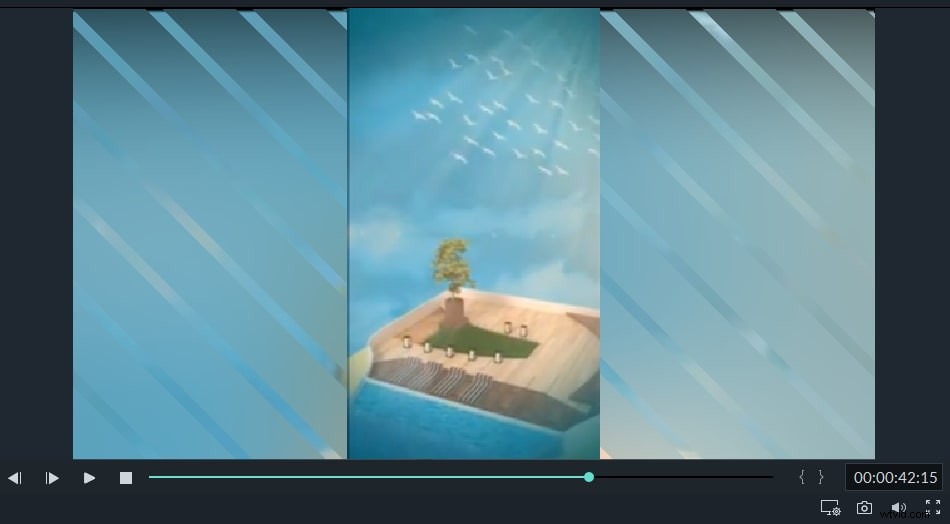
Cliquez sur l'effet pour voir à quoi il ressemble lorsqu'il est appliqué à votre clip vidéo. Faites glisser et déposez l'effet que vous aimez le plus sur la piste PIP de l'éditeur et ajustez sa durée pour qu'elle corresponde à la durée de la vidéo. Les barres noires de vos vidéos doivent être recouvertes d'un filtre lisse. Continuez à éditer votre vidéo comme vous le souhaitez. Vous pouvez appliquer plus de filtres, ajouter du texte ou ajouter de la musique à votre clip vidéo.
Étape 4 :
Cliquez sur EXPORTER , puis sélectionnez le format de fichier vidéo que vous souhaitez utiliser. Filmora prend en charge un grand nombre de formats de fichiers différents tels que MP4, AVI, MOV ou MKV. Vous pouvez également exporter votre vidéo sur YouTube directement depuis Filmora.
Méthode 3 :
La fonction de recadrage automatique détectera le point focal de votre vidéo et la recadrera automatiquement. Suivez les étapes ci-dessous pour convertir une vidéo portrait en vidéo paysage.
Étape 1 :
Ouvrez Wondershare Filmora, puis cliquez sur la fonction de recadrage automatique dans l'interface de démarrage. Ou, vous pouvez d'abord créer un nouveau projet, importer la vidéo dans la médiathèque, puis sélectionner Recadrage automatique.
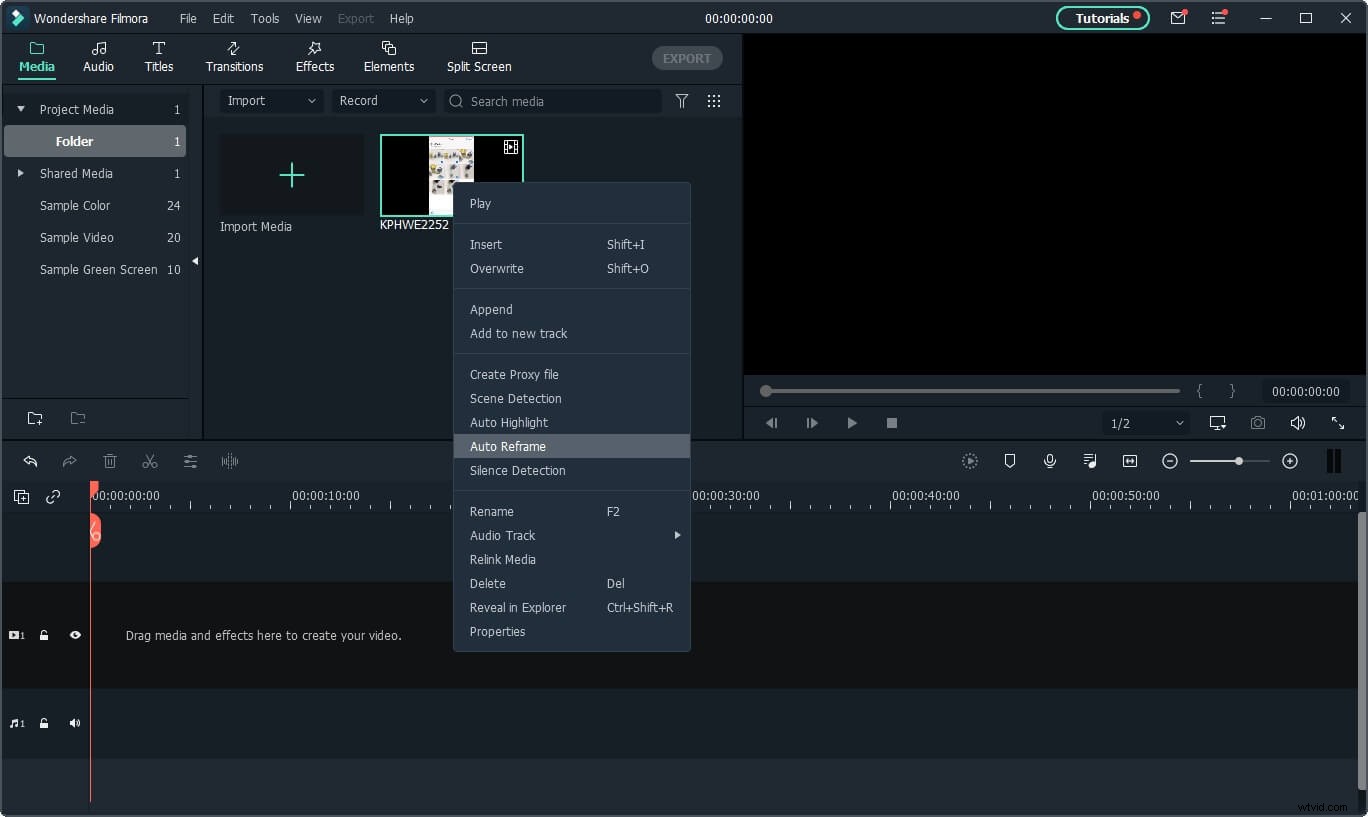
Étape 2 :
Dans l'interface Auto-Reframe, vous verrez le format d'image, la vitesse de mouvement et le menu d'analyse. Étant donné que nous devons convertir une vidéo prolongée en paysage, sélectionnez d'abord le format d'image 16:9, puis conservez la vitesse de mouvement automatique, cliquez sur le bouton Analyser pour lancer la conversion. Filmora convertira automatiquement la vidéo en paysage. Cliquez sur Exporter pour enregistrer la vidéo paysage en local.